Jak zdalnie połączyć się z routerem Asus przez smartfon lub inny komputer? W ustawieniach routera włączyłem „dostęp do sieci z WAN”, a potem jak?
Oprogramowanie sprzętowe jest dostępne w magazynie, podczas aktywacji dostępu internetowego podaje mi adres xxx.asuscomm.com: 8443 i nie jest jasne, co z nim dalej zrobić. Próbuję uzyskać dostęp do tego adresu z innego komputera, mówi, że serwer nie został znaleziony.
Odpowiedź
Dzień dobry. Trudny temat. W Internecie są instrukcje, każdy mówi, jak skonfigurować dostęp do routera ASUS przez Internet, ale nikt w pełni nie pokazuje, jak to naprawdę działa. Szczerze mówiąc, też mi się nie udało. Spójrzmy teraz na kilka punktów.
Należy od razu zaznaczyć, że najlepiej oczywiście kupić od dostawcy zewnętrzny, biały adres IP. Następnie, przy aktywacji funkcji „dostęp przez sieć WAN”. Możesz przejść do ustawień routera pod adresem: http: // your_IP_address: 8080 (jeśli nie zmieniłeś portu w ustawieniach).
W przeciwnym razie, gdy nie masz dedykowanego, zewnętrznego adresu IP, musisz skonfigurować funkcję DDNS. Kiedy otrzymasz adres przypisany do routera. O tym pisałeś powyżej. Nie możesz uzyskać dostępu do ustawień pod tym adresem. Chodzi o to, że funkcja DDNS może nie zawsze działać. To zależy od dostawcy. W ustawieniach DDNS w ASUS pojawia się komunikat: „Router bezprzewodowy używa prywatnego adresu IP sieci WAN. Ten router jest w środowisku NAT i usługa DDNS nie może działać”. Jak rozumiem, zależy to od dostawcy i nie ma tu nic do roboty. Oprócz wykupienia dedykowanego adresu. Lub zażądaj od dostawcy normalnego adresu. Nie ze środowiska NAT.
Zaloguj się do ustawień routera ASUS przez Internet
1 Przede wszystkim oczywiście włączamy funkcję „dostęp do sieci z WAN” w konfiguracji routera ASUS, w sekcji „Administracja”, w zakładce „System”.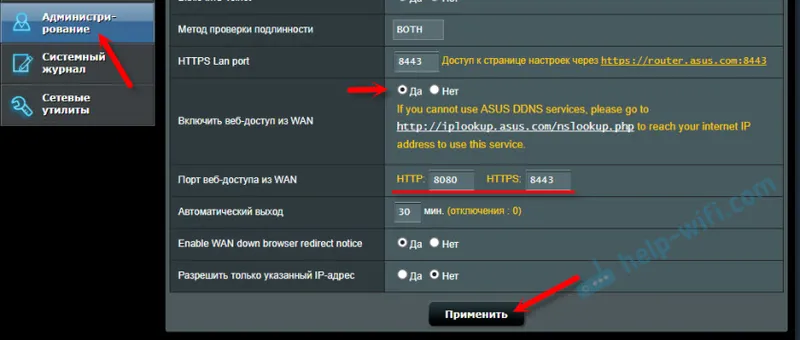
Zapisz ustawienia.
2 Nigdzie o tym nie jest napisane, ale wydaje mi się, że musisz także włączyć ustawienie „Odpowiadaj na żądania ping z sieci WAN” w sekcji „Zapora sieciowa”. Jeśli jest wyłączony. Moim zdaniem jest domyślnie włączony.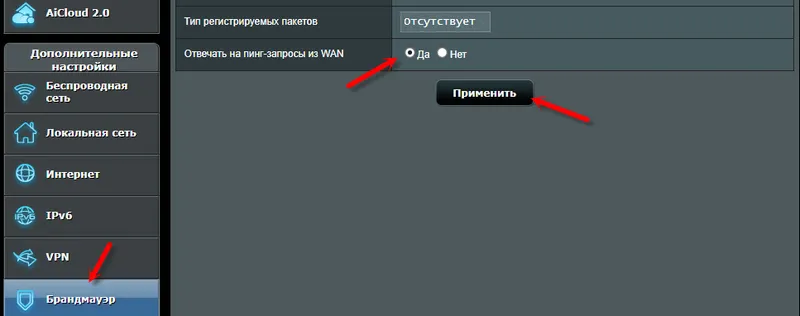
To chyba nie ma znaczenia. Nie wiem na pewno i nie sposób to sprawdzić.
3 Cóż, wtedy musisz skonfigurować DDNS. To ustawienie znajduje się w sekcji „Internet” (WAN), na karcie „DDNS”. Włączamy funkcję „Klient DDNS”. Wybieramy serwer „www.asus.com”, aw polu „Nazwa hosta” należy wymyślić i wskazać swoją unikalną domenę. Możesz nawet zrobić coś takiego jak „dgsdewlj” (tylko kilka liter). Zapisujemy ustawienia.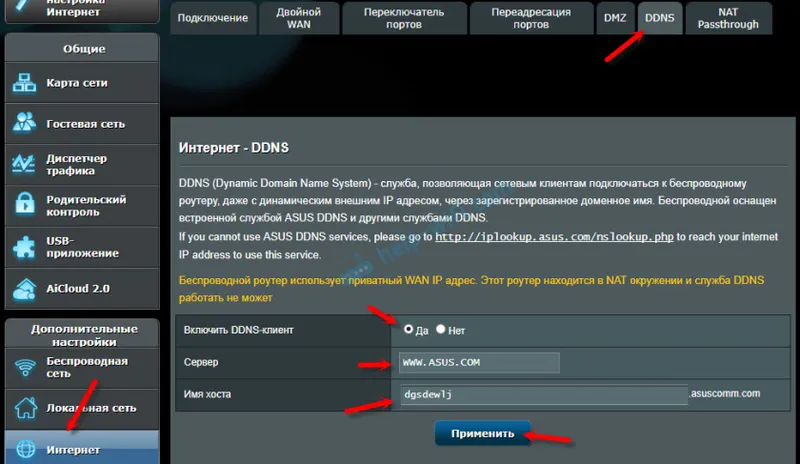
Jeśli wszystko jest w porządku to zgodnie z pomysłem zdalny dostęp do ustawień routera ASUS powinien znajdować się pod adresem: http://dgsdewlj.asuscomm.com:8080, lub https: // dgsdewlj.asuscomm.com:8443.
Dlaczego nie mogę dostosować? DDNS nie działa z powodu błędu „Router bezprzewodowy używa prywatnego adresu IP WAN. Ten router jest w środowisku NAT i usługa DDNS nie może działać”. Jak rozumiem, wynika to z faktu, że dostawca miesza z adresami IP. Nie daje mi zewnętrznego adresu IP, ale wewnętrzny w swoim systemie.
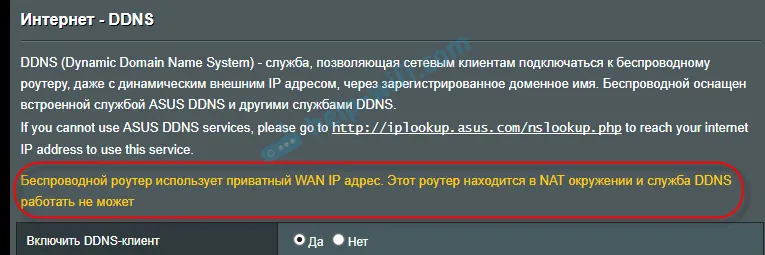
Okazuje się, że dostęp z sieci WAN nie działa, ponieważ nie działa DDNS. Jeśli twój DDNS działa, nie ma błędu takiego jak mój powyżej na zrzucie ekranu, wtedy wszystko powinno się otworzyć. Coś takiego. Może się w czymś pomyliłem. Jeśli już - popraw mnie w komentarzach.
Valera, a ty spróbuj wszystko skonfigurować tak, jak pokazałem w artykule. Może potrafisz to zrobić. Wszedłem z ustawieniami DDNS. Jeśli wcześniej zrobiłeś coś inaczej.


